
Cosmo C1 サポート
Cosmo C1は1台の送信機を最大1台の受信機に接続できます。送信機の画面には1本の信号バーがあり、送信機が受信機に接続されていない場合は信号バーに「×」が表示されます。
1.受信機の中央ボタンを長押しして、チャンネルのステータスを確認するためメニューページに進みます(「√」はクリーンチャンネル、「×」は干渉チャンネルを示します) 2.受信機の上ボタンと下ボタンをトリガーしてクリーンチャンネルを選択し、OKボタンを押して確定します。 3.クリーンチャネルを手動で選択したくない場合は、自動モードに設定してください。デバイスはチャネルをリアルタイムでスキャンし、作業用クリーンチャネルを選択します。4.受信機は地面から少なくとも1.7メートルの高さに設置してください。 5.電源が安定していることを確認してください
1.CAMのHDMI出力設定を確認してください。解像度は1080p/1080iに設定する必要があります。HDMI情報表示はオフ、HDMIコントロールはオフにする必要があります。2.HDMIケーブルを確認します。HDMIケーブルを介してCAM とこのモニターを接続し、出力が正しいかどうか確認してください。3.HDMIケーブルを介して送信機とコンピューターを接続し、送信機が正しいビデオフォーマットを表示できるかどうか確認してください。
1.デバイスの電源供給にType-Cアダプターを使用しているかどうか確認してください。Type-Cアダプターの充電電流と電圧は5V/2A以上である必要があるため、これを使用する場合はDC/NPFバッテリーに変更して電源供給してください。2.デバイスを再起動してください。3.送信機が正常に動作し、受信機にのみ「CH-」が表示される場合は、送信機と受信機をペアリングしてください。
BMD SDI入力のビデオフォーマットはP59.94までサポートしているため、カメラ側でビデオフォーマットを1080P50/i50に設定してください。
カメラのHDMI設定を以下のように行ってください:1.HDMI出力フォーマットを1080p/i(非録画フォーマット)に変更します 2.HDMI情報表示を「OFF」に設定します 3.HDMIコントロールを「OFF」に設定します
実際、ATEM MiniのHDMI入力ポート1はRGBモードのみをサポートしており、デバイス出力はYUVフォーマットです。これが画像が緑色に変わる理由であり、これは互換性の問題です。ただし、ATEMのポート2/3/4は正常に動作します。
問題の現象: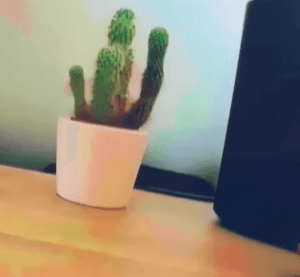 解決方法:モニターの3D-LUT機能を閉じて、再確認してください。
解決方法:モニターの3D-LUT機能を閉じて、再確認してください。


















